惠普PROBOOK350 G2笔记本重装win7纯净版系统的图文教程
时间:2019-03-08 15:31:25来源:装机助理重装系统www.zhuangjizhuli.com作者:由管理员整理分享
惠普PROBOOK 350 G2是一款搭载了intel酷睿五代处理器的15.6寸笔记本电脑,电脑是预装的是Windows7系统,但是最近却有win7纯净版系统用户来反应,在长时间的使用过程中难免会出现系统故障,就需要重装系统,备份好之后,在PROBOOK350 G2惠普15.6寸笔记本电脑该如何重装Windows7呢?对此下面小编就来介绍一下重装Windows7系统的方法吧。
第一:安装前准备工作
1、首先,转移硬盘所有的重要文件;
2、然后,在准备8G容量U盘一个:U盘启动盘制作工具(PE特点:1,绝无捆绑任何软件的启动盘。2,支持PE自动修复UEFI+GPT引导。3,支持LEGACY/UEFI双引导。4,一键装机自动认别gho wim esd系统格式);
3、Windows7镜像下载:惠普Windows7新机型镜像下载
第二:惠普PROBOOK 350 G2笔记本快速启动设置U盘启动(用U盘重装WIN7系统重要一步);
1、首先,在开机一直按F10进入BIOS,如果没反应则启动时按ESC,出现以下界面后,再按F10进入BIOS;
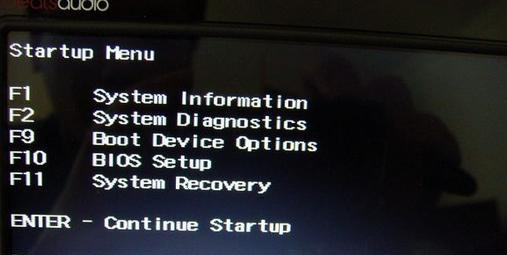
2、然后,在插入制作好的U盘启动盘,重启按ESC再按F9调出启动管理对话框,在选择USB HDD识别到U盘启动进入PE,最后再按回车即可。
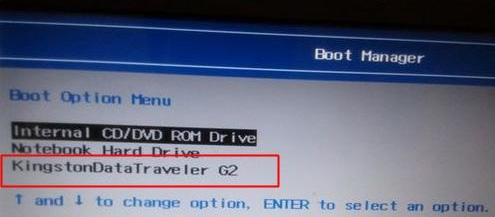
第三:惠普PROBOOK 350 G2笔记本U盘安装Windows7系统
1、首先,在运行桌面装机助理一键备份还原工具,然后点击浏览,在U盘找到我们下载好的ghost版本的iso或者gho文件,以C盘为系统盘,把Windows7系统安装在C盘中;
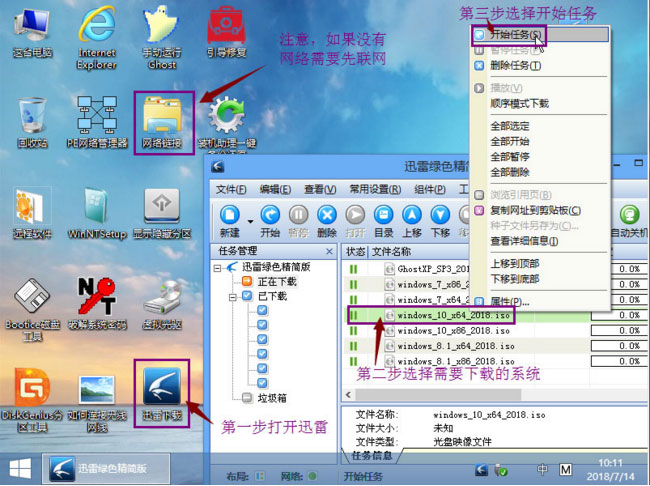
2、然后,在点击下一步,等待释放GHO安装程序,电脑便会自动重启;
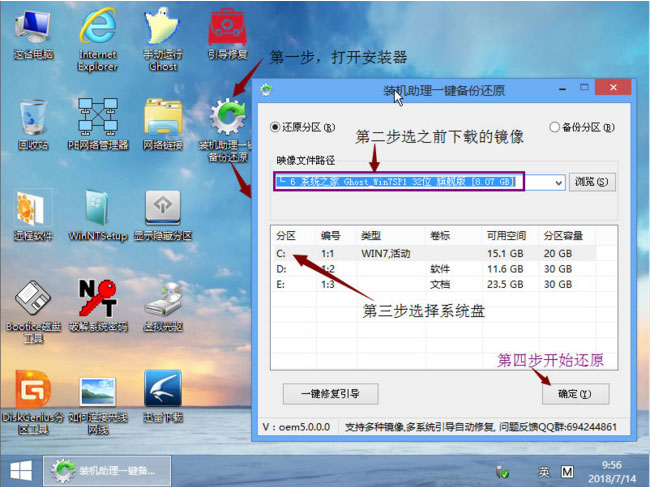
3、在电脑重启后,系统会自动完成后续的程序安装,直到看到桌面,最后系统即可彻底安装成功了。
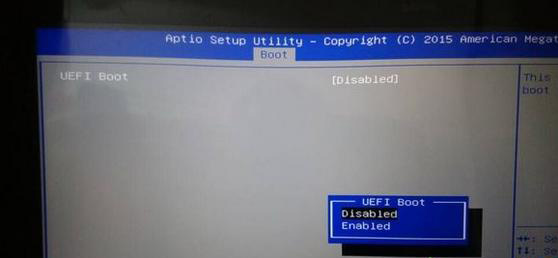
以上就是PROBOOK350 G2惠普15.6寸笔记本电脑重装Windows7的方法就介绍到这了,在安装前务必备份所有数据,如果想要了解更多的教程,请继续关注系统花园教程吧。
第一:安装前准备工作
1、首先,转移硬盘所有的重要文件;
2、然后,在准备8G容量U盘一个:U盘启动盘制作工具(PE特点:1,绝无捆绑任何软件的启动盘。2,支持PE自动修复UEFI+GPT引导。3,支持LEGACY/UEFI双引导。4,一键装机自动认别gho wim esd系统格式);
3、Windows7镜像下载:惠普Windows7新机型镜像下载
第二:惠普PROBOOK 350 G2笔记本快速启动设置U盘启动(用U盘重装WIN7系统重要一步);
1、首先,在开机一直按F10进入BIOS,如果没反应则启动时按ESC,出现以下界面后,再按F10进入BIOS;
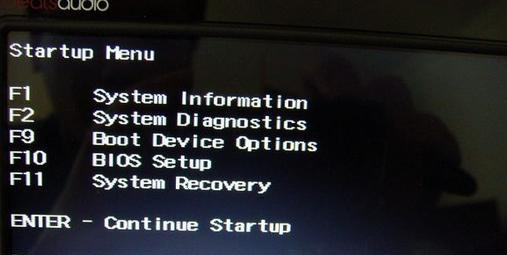
2、然后,在插入制作好的U盘启动盘,重启按ESC再按F9调出启动管理对话框,在选择USB HDD识别到U盘启动进入PE,最后再按回车即可。
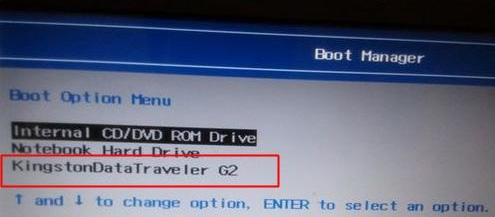
第三:惠普PROBOOK 350 G2笔记本U盘安装Windows7系统
1、首先,在运行桌面装机助理一键备份还原工具,然后点击浏览,在U盘找到我们下载好的ghost版本的iso或者gho文件,以C盘为系统盘,把Windows7系统安装在C盘中;
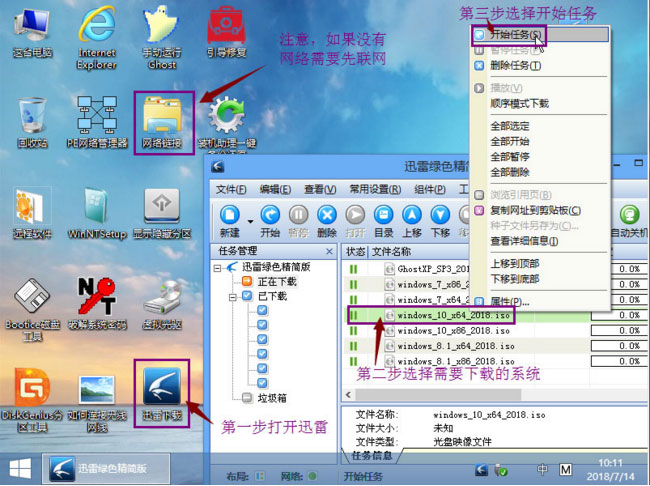
2、然后,在点击下一步,等待释放GHO安装程序,电脑便会自动重启;
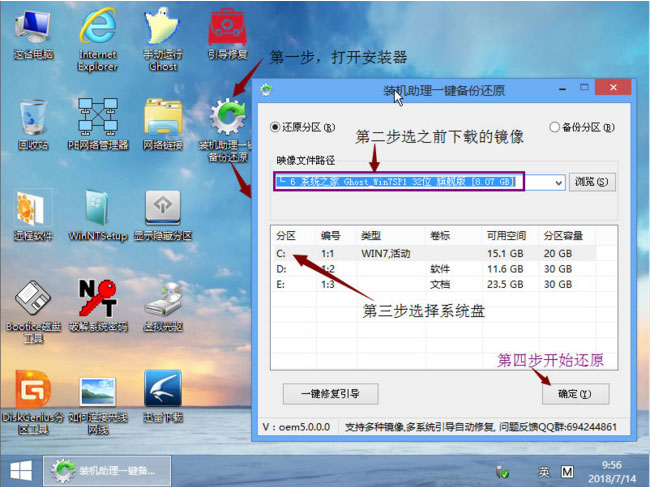
3、在电脑重启后,系统会自动完成后续的程序安装,直到看到桌面,最后系统即可彻底安装成功了。
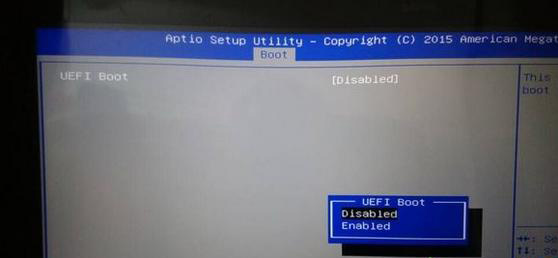
以上就是PROBOOK350 G2惠普15.6寸笔记本电脑重装Windows7的方法就介绍到这了,在安装前务必备份所有数据,如果想要了解更多的教程,请继续关注系统花园教程吧。
分享到:
